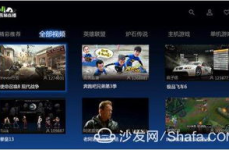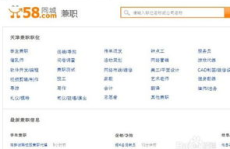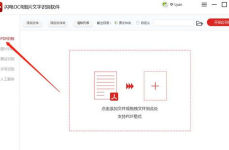你有没有在Excel里头被那些复杂的公式搞得头都大了?别担心,今天我要给你介绍一个超级好用的函数——OFFSET函数!它就像你的私人侦探,能帮你轻松找到数据里的“宝藏”。准备好了吗?让我们一起揭开OFFSET函数的神秘面纱吧!
OFFSET函数:你的数据侦探

想象你面前是一张密密麻麻的Excel表格,里面藏着无数的秘密。OFFSET函数就像一把钥匙,能帮你打开这些秘密的大门。它的工作原理很简单:以一个指定的单元格为起点,通过上下左右偏移,找到你想要的数据。
OFFSET函数的语法
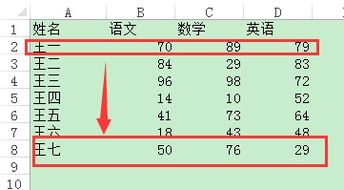
OFFSET函数的语法是这样的:OFFSET(起始单元格, 行偏移量, 列偏移量, [高度], [宽度])。听起来有点复杂,别急,我来一步步解释。
- 起始单元格:这是你的起点,比如A1。

- 行偏移量:你想向下或向上偏移多少行?正数向下,负数向上。
- 列偏移量:你想向右或向左偏移多少列?正数向右,负数向左。
- 高度:你想返回的新区域的行数。这个参数是可选的,如果省略,默认和起始单元格一样高。
- 宽度:你想返回的新区域的列数。这个参数也是可选的,如果省略,默认和起始单元格一样宽。
OFFSET函数的神奇之处
OFFSET函数的强大之处在于它的灵活性。它可以用来做很多事情,比如:
- 动态计算:你可以用OFFSET函数来动态计算数据,比如计算某个时间段内的销售额。
- 动态图表:OFFSET函数可以帮助你创建动态图表,让你的数据可视化变得更加简单。
- 动态引用:OFFSET函数可以创建动态引用,让你的公式可以随着数据的改变而自动更新。
OFFSET函数的实战演练
让我们来做一个简单的例子。假设你有一个学生成绩表,你想计算某个学生的总分。你可以这样使用OFFSET函数:
=SUM(OFFSET(A1, 0, 1, 1, 4))
这个公式的意思是,从A1单元格开始,向下偏移0行,向右偏移1列,然后返回一个1行4列的区域,也就是该学生的所有成绩。我们用SUM函数来计算这个区域的总和。
OFFSET函数的注意事项
虽然OFFSET函数非常强大,但使用时也要注意以下几点:
- 避免错误:如果你输入的偏移量超出了工作表的边缘,OFFSET函数会返回错误值REF!。
- 理解公式:在使用OFFSET函数之前,一定要理解你的公式是如何工作的,这样你才能正确地使用它。
- 测试公式:在正式使用公式之前,先在草稿表上测试确保它按照预期工作。
OFFSET函数:你的数据助手
OFFSET函数就像你的数据助手,它能帮助你更快地找到你需要的信息。无论是做数据分析,还是创建动态图表,OFFSET函数都能成为你的得力助手。所以,下次当你面对复杂的Excel表格时,别忘了这个强大的函数哦!
现在,你已经掌握了OFFSET函数的奥秘,是不是觉得Excel表格里的数据都变得简单了呢?快来试试这个神奇的函数,让你的工作更加高效吧!